Schaltflächenleiste von GeoAS ALKIS
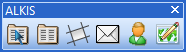
|
Karteikarte (Direktwahl) |
Mit Karteikarte (Direktwahl) wird in der Karte ein Flurstück selektiert und direkt die dazugehörige Karteikarte geöffnet. Die Funktion Karteikarte (Direktwahl) sucht (findet und selektiert) in der Karte automatisch Flurstücke. Es muss nur gewährleistet sein, dass einer der beiden Layer Flurstücke oder Tatsächliche_Nutzung_Flst in der Layerkontrolle vorhanden ist - unabhängig von deren Einstellungen bezüglich Selektierbarkeit bzw. Reihenfolge in der Layerkontrolle. Die Funktion Karteikarte (Direktwahl) ist sogar nutzbar, wenn die Layer Flurstücke oder Tatsächliche_Nutzung_Flst in der Layerkontrolle auf nicht sichtbar geschaltet sind. Hinweis: •Mit gedrückter linker Maustaste kann alternativ ein Rechteck aufgezogen und mehrere Flurstücke gleichzeitig selektiert werden. Es werden alle Flurstücke selektiert, die vom Auswahl-Rechteck berührt werden. |
|
Karteikarte (Selektion) |
Mit Karteikarte (Selektion) wird die Karteikarte für das Flurstück geöffnet, das zuvor mit einer der Auswahl-Schaltflächen selektiert worden ist. Optional können (beispielsweise mit Hilfe der Umsch-Taste) auch mehrere Objekte gleichzeitig selektiert und deren Karteikarte angezeigt werden.
Hinweis: Bitte beachten Sie, dass bei Verwendung der Funktionen Rechteckauswahl |
|
Diese Schaltfläche öffnet den Dialog Flurstück suchen. |
|
|
Diese Schaltfläche öffnet den Dialog Adresse suchen. |
|
|
Diese Schaltfläche öffnet den Dialog Person/Eigentümer suchen. |
|
|
Mit dieser Schaltfläche wird kann ein Flurstück mit Flurstück-bezogenen Sachdaten beschriftet werden. Aktivieren Sie die Schaltfläche Flurstücke beschriften und klicken Sie in der Karte auf ein Flurstück. Die Textobjekte werden automatisch im Kosmetischen Layer abgelegt. Mit welche Daten beschriftet werden soll, kann über das Menü Beschriftungsoptionen eingestellt werden. Hinweis: Wird beim Ausführen der Beschriftungsfunktion die STRG-Taste festgehalten, wird die Beschriftungsinformation in das Nachrichtenfenster umgeleitet. Im Nachrichtenfenster kann die der Beschriftungsausdruck selektiert, kopiert und in eine beliebige Anwendung eingefügt werden. |
|
|
Anbindung an externe Liegenschaftsprogramme (optionale Schaltfläche/Funktion) |
Mit dieser Schaltfläche wird die Kommunikation von GeoAS mit externen Liegenschaftsprogrammen initialisiert. Eine Anbindung ist derzeit zu den Programmen Kolibri und TERAwin realisiert und ist optional. |
Hinweis |
•Beim Fachmodul ALKIS muss entweder ein Objekt aus der Relation Flurstücke oder Tatsächliche_Nutzung_Flst selektiert werden. Werden Objekte anderer Layer selektiert (z.B. Gebäude), kommt beim Versuch die Karteikarte zu öffnen, ein entsprechender Hinweis. Dieses Problem lässt sich prinzipiell vermeiden, indem die Schaltfläche Karteikarte (Direktwahl) verwendet wird. Unabhängig von den Einstellungen zur Selektierbarkeit/Reihenfolge/Sichtbarkeit in der Layerkontrolle, "sucht" sich diese Schaltfläche die "passende" Relation und öffnet die Karteikarte automatisch. Es muss nur gewährleistet sein, dass der entsprechende Layer (Flurstücke und/oder Tatsächliche_Nutzung_Flst) in der Layerkontrolle vorhanden ist - die korrespondierenden beiden Layer (Flurstücke oder Tatsächliche_Nutzung_Flst) müssen nicht zwingend auf selektierbar oder sichtbar geschaltet sein. •Üblicherweise selektiert man im Kartenfenster ein (grafisches Flurstück), um sich die Karteikarte anzeigen zu lassen. Es ist aber auch möglich, ein (oder mehrere) Flurstück im entsprechenden Anzeigefenster zu selektieren und die dazugehörige Karteikarte zu öffnen. |